发布时间:2022-06-08 11: 57: 10
品牌型号:联想 E431
系统:Windows 10 19042 64位家庭版
软件版本:CorelDRAW 2022
CorelDRAW 是一款高效的设计工具,常被用于排版印刷、图形编辑、插画绘制及网页设计等领域。CorelDRAW的排版工具很好操作,我们可以使用它给文字添加描边,那cdr字体描边在哪里,cdr字体描边粗细怎么改?我们一起来看看。
给字体添加描边前,需要运行软件,点击“+”新建文档,进入编辑页面后使用文本工具输入文字,选中文字,可以拖动四周的锚点调整文字的大小,之后就可以给文字添加描边了。CorelDRAW 给字体描边有几种方式,使用到的工具及操作步骤如下:
选中文字,点击页面右下角的按钮或按快捷键F12可以调出轮廓笔工具。
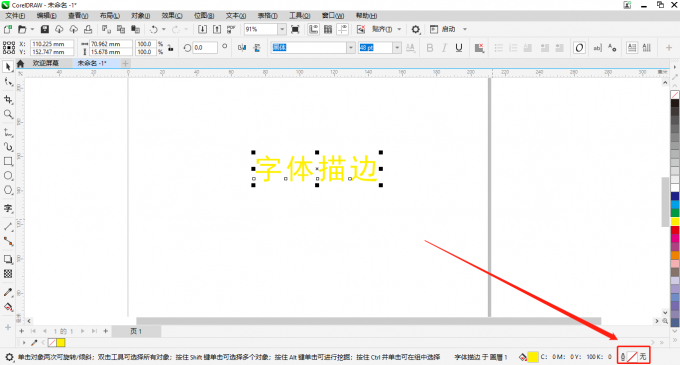
在轮廓笔窗口中,可以设置轮廓属性,设置后点击OK即可为文字添加描边。为了让描边效果更明显,描边颜色需要和字体颜色、背景颜色都不相同。
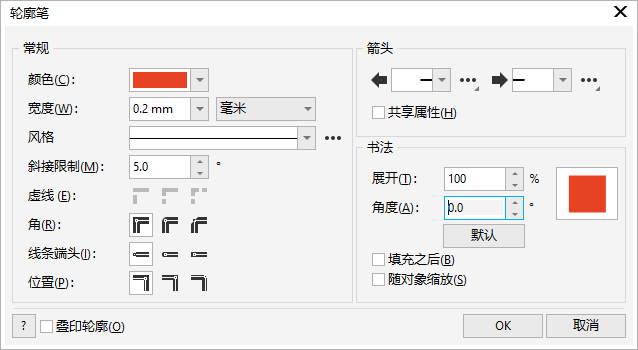
选中文字,点击左侧工具栏的轮廓图工具。接着在轮廓图属性栏中设置轮廓为外部轮廓,再设置偏移量和填充色,设置后即可看到描边效果。
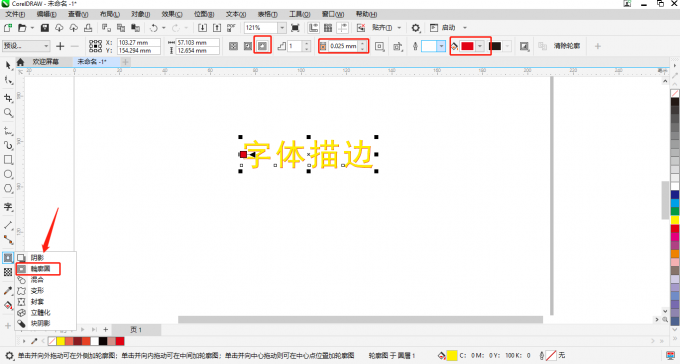
和使用cdr添加描边一样,cdr字体描边粗细也可以用轮廓图或轮廓笔工具修改。
1、使用cdr轮廓笔工具修改
调出轮廓笔工具,设置宽度和单位,就可以修改轮廓的粗细。当然,除了设置轮廓的颜色和粗细外,轮廓笔工具还可以设置轮廓的样式(虚线、实现等)、斜接限制(斜切角角度)、角(尖角、倒角或圆角)、线条端头(方形端头、圆形端头或延伸方形端头)和位置(外部轮廓、内部轮廓或居中轮廓)等。
2、使用cdr轮廓图工具修改
设置轮廓图工具的轮廓图步长属性也可以修改描边粗细,轮廓图步长属性值越大,描边越粗。但这种方法所得到的效果和使用轮廓笔工具所得到的效果不同,使用轮廓图工具,是调整描边在空间上的粗细,最终文字可以呈现出立体字的效果,而使用轮廓笔工具,则是调整描边在平面上的粗细。
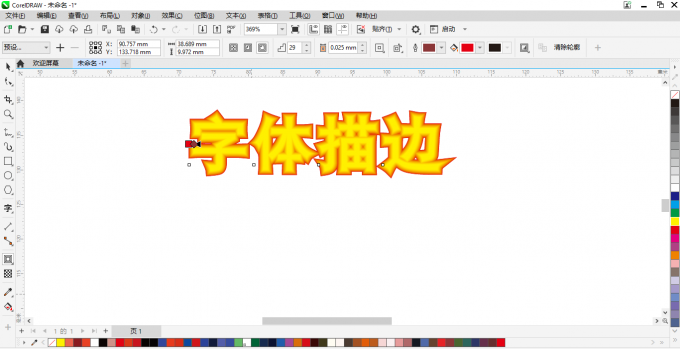
给文字添加描边后,若想设计属于自己的字体,可以对文字进行转曲操作。操作方法也很简单,具体步骤如下:
1、选中所有文本,若文本内容较多,可以点击菜单栏的编辑,再点击全选,接着点击文本,就可以选中页面中的所有文本。
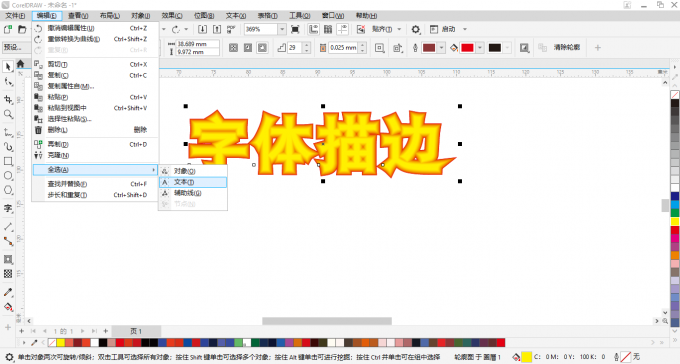
2、选中后,右键单击,再点击转换为曲线。这时,就可以使用形状工具设计字体了。转曲后,文字可以在其他电脑上打开,即使该电脑没有安装对应的字体。
看到这里的朋友,应该对cdr字体描边在哪里,cdr字体描边粗细怎么改有了更深地认识。如果想学习cdr的其他使用技巧,请关注CorelDRAW 中文网站。
作者:TiaNa
展开阅读全文
︾